User Manual
Table Of Contents
- Spuštění
- Seznámení s prvky počítače
- Připojení k síti
- Připojení k bezdrátové síti
- Připojení ke kabelové síti – LAN (pouze vybrané produkty)
- Připojení k mobilnímu zařízení (pouze vybrané produkty)
- Využívání funkcí zábavy
- Navigace po obrazovce
- Správa napájení
- Použití režimů spánku a hibernace
- Vypnutí počítače
- Použití ikony napájení a možnosti napájení
- Napájení z baterie
- Používání externího zdroje napájení
- Údržba vašeho počítače
- Zabezpečení počítače a informací
- Používání hesel
- Používání funkce Windows Hello (pouze vybrané produkty)
- Použití softwaru pro zabezpečení přístupu na Internet
- Instalace aktualizací softwaru
- Použití aplikace HP Touchpoint Manager (pouze vybrané produkty)
- Ochrana vaší bezdrátové sítě
- Zálohování softwarových aplikací a informací
- Použití volitelného bezpečnostního kabelu (pouze vybrané produkty)
- Použití nástroje Setup Utility (BIOS)
- Použití nástroje HP PC Hardware Diagnostics (UEFI)
- Zálohování, obnovení a zotavení
- Technické údaje
- Výboj statické elektřiny
- Usnadnění přístupu
- Rejstřík
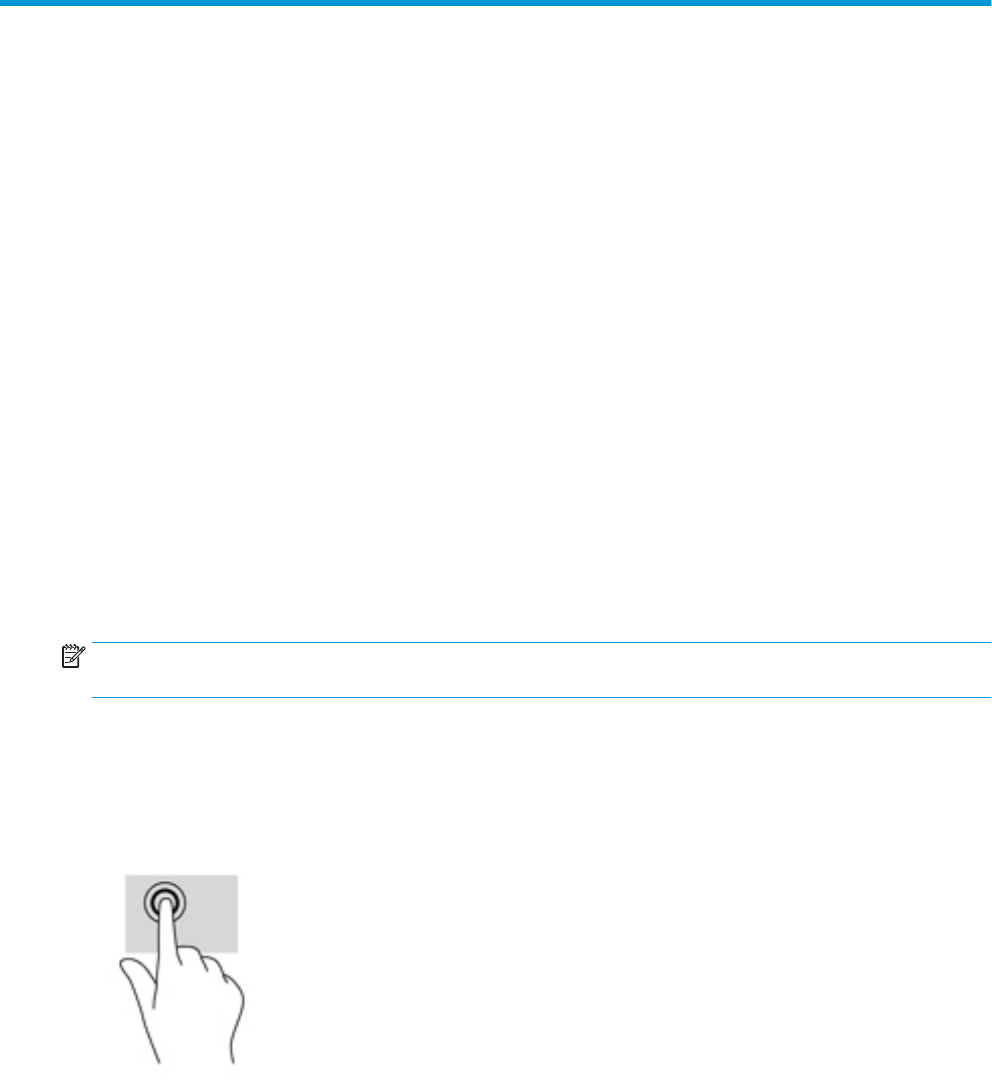
5 Navigace po obrazovce
Obrazovkou můžete navigovat jedním nebo více z následujících způsobů:
●
Používání dotykových gest přímo na obrazovce počítače
●
Používání dotykových gest na zařízení TouchPad
●
Používání volitelné myši a klávesnice (zakoupeno samostatně)
●
Použití klávesnice na obrazovce
●
Použití ukazovátka
Použití zařízení TouchPad a gest dotykové obrazovky
Zařízení TouchPad umožňuje navigaci na obrazovce počítače a ovládání ukazatele pomocí jednoduchých
dotykových gest. Levé a pravé tlačítko zařízení TouchPad můžete použít i jako odpovídající tlačítka externí
myši. Pro navigaci v dotykové obrazovce (pouze vybrané produkty) se přímo dotkněte obrazovky pomocí gest
popsaných v této kapitole.
Můžete také upravit gesta a prohlédnout si ukázky, jak budou fungovat. Zadejte text ovládací panel do
pole pro vyhledávání na hlavním panelu, vyberte položku
Ovládací panely a pak možnost Hardware a zvuk.
V části Zařízení a tiskárny vyberte položku Myš.
POZNÁMKA: Pokud není uvedeno jinak, dotyková gesta lze použít na zařízení TouchPad nebo na dotykové
obrazovce (pouze vybrané produkty).
Klepnutí
Použijte gesto klepnutí/poklepání pro výběr nebo otevření položky na obrazovce.
●
Umístěte ukazatel na položku na obrazovce a klepnutím jedním prstem na zařízení TouchPad nebo
dotykovou obrazovku proveďte výběr. Dvojitým klepnutím otevřete zvolenou položku.
Použití zařízení TouchPad a gest dotykové obrazovky 27










